win10防护工具拦截网页广告方法
来源:www.laobaicai.net 发布时间:2017-02-09 16:15
使用网页看视频的时候,哪怕用的是会员帐号登录,也难免遇到各种各样的网页广告,广告有几十秒甚至更久,让人不胜其烦。网页广告怎么屏蔽呢?下面就为大家介绍win10自带的防护工具Windows Defender拦截网页广告的方法。
1、Win+R组合键启动“运行”后输入regedit打开注册表编辑器。
2、定位到:HKEY_LOCAL_MACHINE\Software\Policies\Microsoft\Windows Defender。
3、用鼠标右键点击Windows Defender文件夹,新建“项”并将其重命名为“MpEngine”。
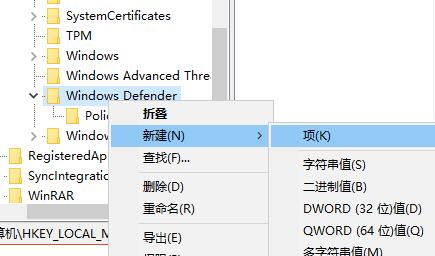
4、然后在新建的“MpEngine”右侧点击鼠标右键,选择新建名为“MpEnablePus”的DWORD(32位)值,并将数值数据改成1。
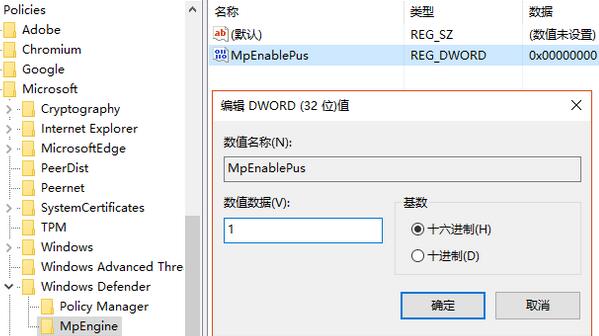
5、重启电脑,Windows Defender就会强化查杀力度,清除一切不受欢迎的应用,广告软件拦截的能力也就展现出来了。
关于win10系统Windows Defender拦截网页广告的方法就分享到这里,运用Windows本身具有的功能就可以将网页广告拒之于千里之外了,感兴趣的朋友赶快试一试吧。
下一篇:win7打开文件安全警告如何关闭
推荐阅读
"win10系统亮度调节无效解决方法介绍"
- win10系统没有亮度调节解决方法介绍 2022-08-07
- win10系统关闭windows安全警报操作方法介绍 2022-08-06
- win10系统无法取消屏保解决方法介绍 2022-08-05
- win10系统创建家庭组操作方法介绍 2022-08-03
win10系统音频服务未响应解决方法介绍
- win10系统卸载语言包操作方法介绍 2022-08-01
- win10怎么还原系统 2022-07-31
- win10系统蓝屏代码0x00000001解决方法介绍 2022-07-31
- win10系统安装蓝牙驱动操作方法介绍 2022-07-29
老白菜下载
更多-
 老白菜怎样一键制作u盘启动盘
老白菜怎样一键制作u盘启动盘软件大小:358 MB
-
 老白菜超级u盘启动制作工具UEFI版7.3下载
老白菜超级u盘启动制作工具UEFI版7.3下载软件大小:490 MB
-
 老白菜一键u盘装ghost XP系统详细图文教程
老白菜一键u盘装ghost XP系统详细图文教程软件大小:358 MB
-
 老白菜装机工具在线安装工具下载
老白菜装机工具在线安装工具下载软件大小:3.03 MB










